Научете как Photoshop CC 2019 променя начина, по който използваме Безплатна трансформация за мащабиране и трансформиране на изображения и текст, и добавя нови функции, за да ускорите работния си процес!
В този урок ще ви покажа промените, които Adobe е направил в командата за безплатна трансформация във Photoshop CC 2019. Ако сте дългогодишен потребител на Photoshop, някои от тези промени може да отнемат известно свикване. Особено, тъй като безплатната трансформация сега се държи различно в зависимост от вида на слоя (пиксел, тип или векторна форма), върху който работите.
Най-голямата промяна в CC 2019 е, че безплатната трансформация сега мащабира обектите пропорционално по подразбиране. Но, само за определени видове слоеве. Също така, референтната точка вътре в полето за свободна трансформация, която ни позволява да преместим централната точка на трансформацията, вече е скрита. Ще ви покажа няколко начина да го върнете. И получаваме нови, по-бързи начини да извършим трансформациите си в CC 2019. Нека видим как работи.
За да продължите, ще ви трябва Photoshop CC и ще искате да се уверите, че вашето копие е актуално. За пълен поглед върху Безплатната трансформация, включително как да деформирате изображения, вижте моето Ръководство за безплатна трансформация.
Да започваме!
Ново в CC 2019: Мащабиране на изображения пропорционално по подразбиране
Голямата промяна при безплатната трансформация във Photoshop CC 2019 е, че сега тя мащабира изображенията пропорционално по подразбиране. В предишните версии на Photoshop трябваше да задържим клавиша Shift, докато влачехме ъглова дръжка, за да заключим пропорцията на мястото си. Но сега съотношението на страните се заключва автоматично. Задържането на Shift при плъзгане на ъглова дръжка в CC 2019 ви превключва в режим на свободна форма, където можете да влачите във всяка посока. Ако сте дългогодишен потребител на Photoshop като мен, е, в крайна сметка ще свикнете с него.
Ето изображение, което поставих в моя Photoshop документ (изображение на пеперуда от Adobe Stock):
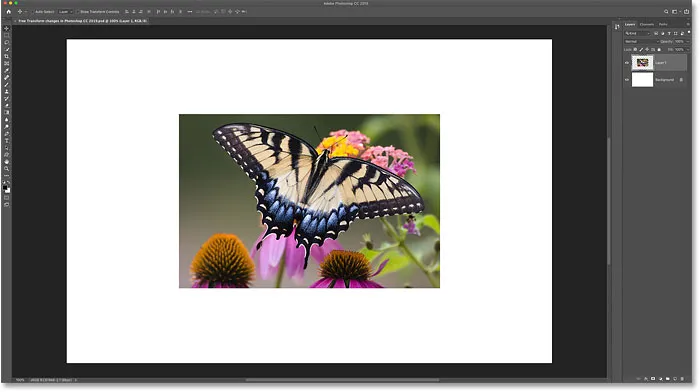
Снимка, поставена в нов документ.
Избор на безплатна трансформация
За да изберете командата Безплатна трансформация, отидете до менюто Редактиране и изберете Безплатна трансформация . Или изберете Безплатна трансформация с клавишната комбинация, Ctrl + T (Win) / Command + T (Mac):
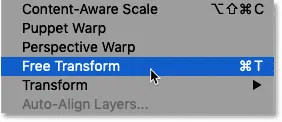
Отидете на Редактиране> Безплатна трансформация.
Как пропорционално мащабиране на изображение
В Photoshop CC 2019, за да мащабирате изображение пропорционално, плъзнете някоя от дръжките за трансформация:
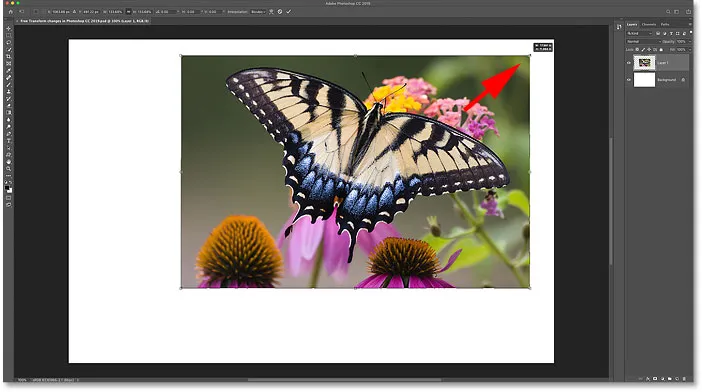
Плъзгане на ъглова дръжка за мащабиране на изображението пропорционално.
Как да увеличите мащаба на изображението пропорционално от центъра му
За да мащабирате пропорционално от центъра на изображението, натиснете и задръжте Alt (Win) / Option (Mac), докато влачите ъглова дръжка:
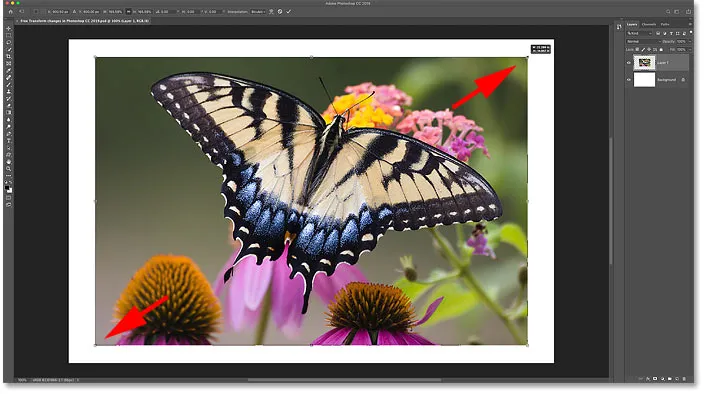
Задържайки Alt (Win) / Option (Mac) за мащабиране пропорционално от центъра.
Как да мащабирате изображение непропорционално
За да мащабите изображението непропорционално, натиснете и задръжте Shift, докато влачите ъглова дръжка. Това отключва съотношението на страните и ви позволява да влачите във всяка посока. И за да мащабирате непропорционално мащаба от центъра, задръжте Shift + Alt (Win) / Shift + Option (Mac), докато влачите:

Задръжте Shift, за да отключите съотношението на страните.
ОБНОВЛЕНИЕ: Ако просто не можете да свикнете с това ново поведение за безплатна трансформация, Adobe добави опция Use Legacy Free Transform . Вижте моето ръководство за възстановяване на наследство за безплатна трансформация, за да научите как работи!
Ново в CC 2019: По-бързи начини за извършване на трансформи
Също така ново с безплатната трансформация през CC 2019 е по-бърз начин да извършите трансформация. Просто преместете курсора на мишката навън и далеч от полето Безплатна трансформация и след това щракнете върху документа, за да го приемете.
Можете също да извършите трансформация в CC 2019, като изберете различен инструмент от лентата с инструменти или друг слой в панела Слоеве.
Обърнете внимание, че предишните начини за извършване на трансформация (щракнете върху отметката в лентата с опции, щракнете двукратно в полето Безплатна трансформация или натиснете Enter (Win) / Връщане (Mac) на вашата клавиатура) също продължават да работят:
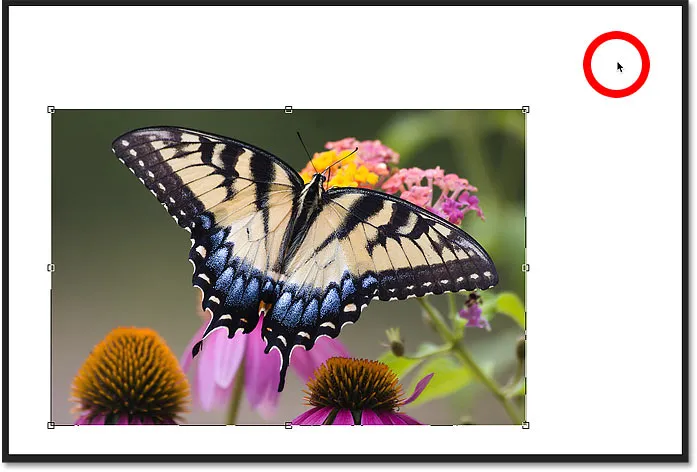
Кликнете извън полето Безплатна трансформация, за да извършите трансформацията.
Ново в CC 2019: Референтната точка на скритата трансформация
Ако използвате Photoshop известно време, знаете, че полето Безплатна трансформация показва референтна точка в центъра. Референтната точка се използва за маркиране и преместване на централната точка на трансформацията. Но сега във Photoshop CC 2019 референтната точка е скрита по подразбиране. Adobe реши да го скрие, за да избегнем преместването на референтната точка по грешка:
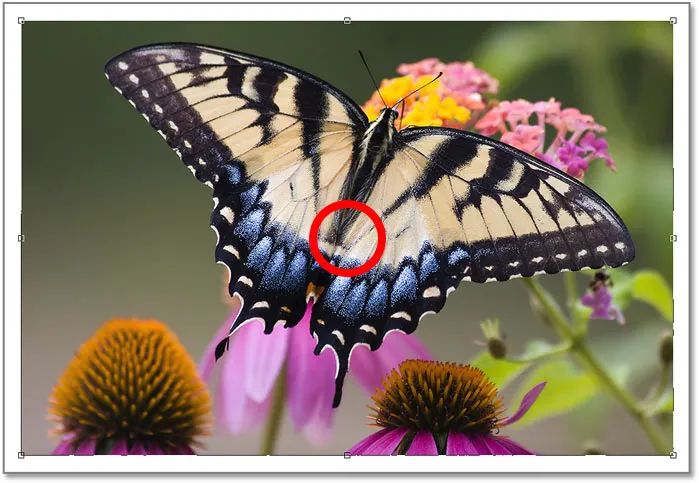
Скритата референтна точка във Photoshop CC 2019.
Как да покажем референтната точка за трансформация във Photoshop CC 2019
Референтната точка все още е налице и има няколко начина да я покажем.
От лентата с опции
Един от начините е чрез щракване върху новото поле за превключване на референтната точка в лентата с опции. Щракнете върху него веднъж, за да се покаже референтната точка. Кликнете отново, за да го скриете:
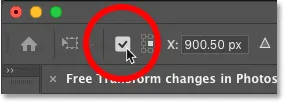
Показва се референтната точка от лентата с опции.
От предпочитанията на Photoshop
Друг начин е от предпочитанията на Photoshop. На компютър с Windows отидете на Редактиране > Предпочитания > Инструменти . На Mac отидете на Photoshop CC > Предпочитания > Инструменти :
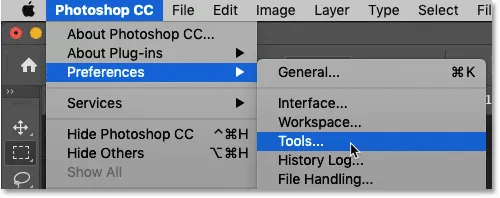
Отваряне на предпочитанията за инструменти.
В Предпочитания за инструменти изберете Показване на референтна точка при използване на Трансформация :
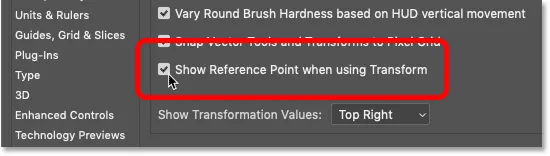
Включване на „Показване на референтна точка при използване на Transform“.
Така или иначе показва референтната точка в центъра на полето за безплатна трансформация. И в CC 2019, референтната точка вече е по-голяма и очевидна, отколкото в предишните версии:
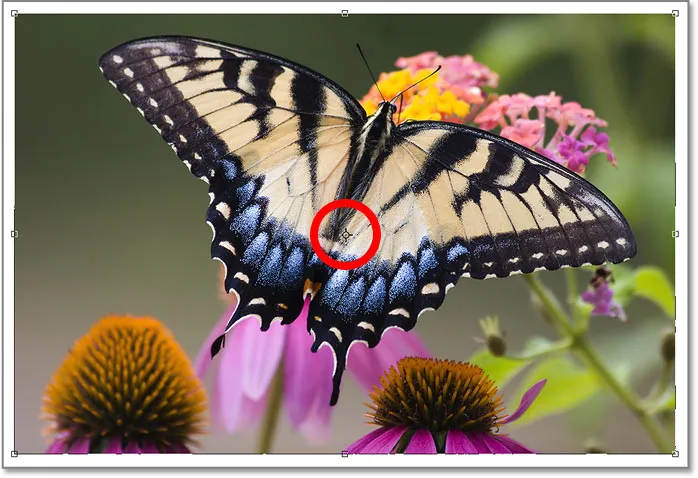
Изглежда референтната точка, по-голяма от всякога.
Ново в CC 2019: Пропорционално слоеве от типа на мащабиране
Виждахме, че безплатната трансформация във Photoshop CC 2019 сега мащабира изображенията пропорционално по подразбиране. Но също така мащабира тип слоеве пропорционално по подразбиране. Щракнете и плъзнете дръжка за трансформация, за да въведете мащаб, като съотношението на страните е заключено на място. Задръжте Alt (Win) / Option (Mac), докато влачите, за да мащабите типа пропорционално от центъра му.
За да мащабирате текста непропорционално, задръжте Shift, докато влачите дръжка на ъгъла. Или задръжте Shift + Alt (Win) / Shift + Option (Mac), за да отключите съотношението на екрана, докато мащабирате типа от центъра му:
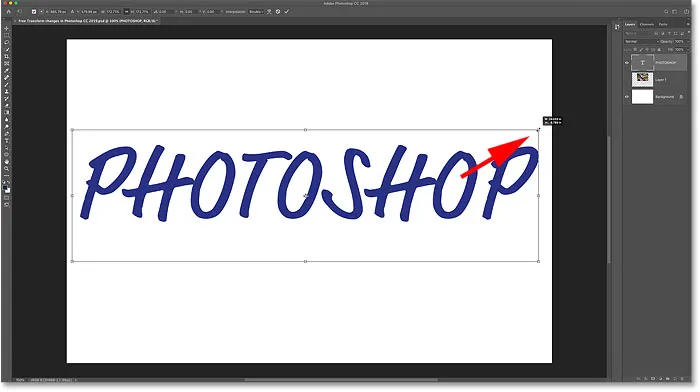
Photoshop CC 2019 също мащабира Тип слоеве пропорционално по подразбиране.
Мащабиране на векторни форми във Photoshop CC 2019
Точно когато свикнете с начина, по който Безплатна трансформация работи във Photoshop CC 2019, ще попаднете на векторни форми. За разлика от слоевете на базата на пиксели и Type слоевете, Shape слоевете в CC 2019 по някаква причина все още не се мащабират пропорционално по подразбиране. Плъзгане на дръжка, без да задържате Shift, все още мащабира формата непропорционално:

Безплатна трансформация все още мащаби Оформете слоевете по подразбиране пропорционално.
Как да мащабираме слоевете Shape пропорционално в CC 2019
За да заключите пропорцията на векторна форма, докато я мащабирате, натиснете и задръжте Shift, докато влачите ъглова дръжка. И за да мащабирате фигура пропорционално от центъра си, задръжте Shift + Alt (Win) / Shift + Option (Mac), докато влачите:
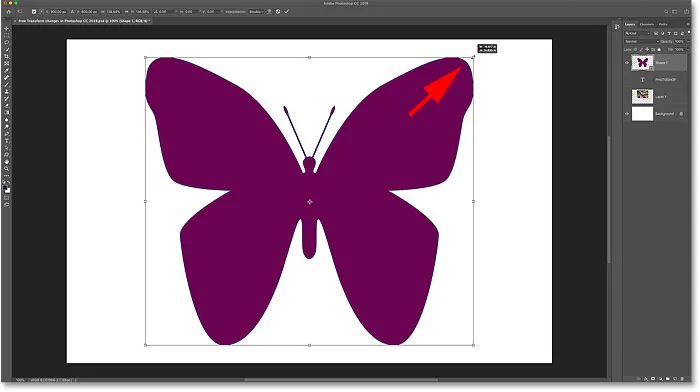
Задръжте Shift за мащабиране на слой Shape пропорционално в CC 2019.
И там го имаме! Това е бърз поглед върху промените на Безплатна трансформация във Photoshop CC 2019! Вижте нашата секция за основи на Photoshop за още уроци! И не забравяйте, всички наши уроци вече са достъпни за изтегляне като PDF файлове!